Jak vypnout autokorekci na Macu je otázka, kterou si kladou mnozí z těch, kteří na Macu často píší, a kontrola pravopisu a gramatiky je jim spíše na obtíž. Jedná se sice v podstatě o užitečnou funkci, zdaleka ne každý ji ale vždy ocení. Pokud i vy pátráte po tom, jak vypnout autokorekci na Macu, čtěte dále – přinášíme vám návod.
Mohlo by vás zajímat
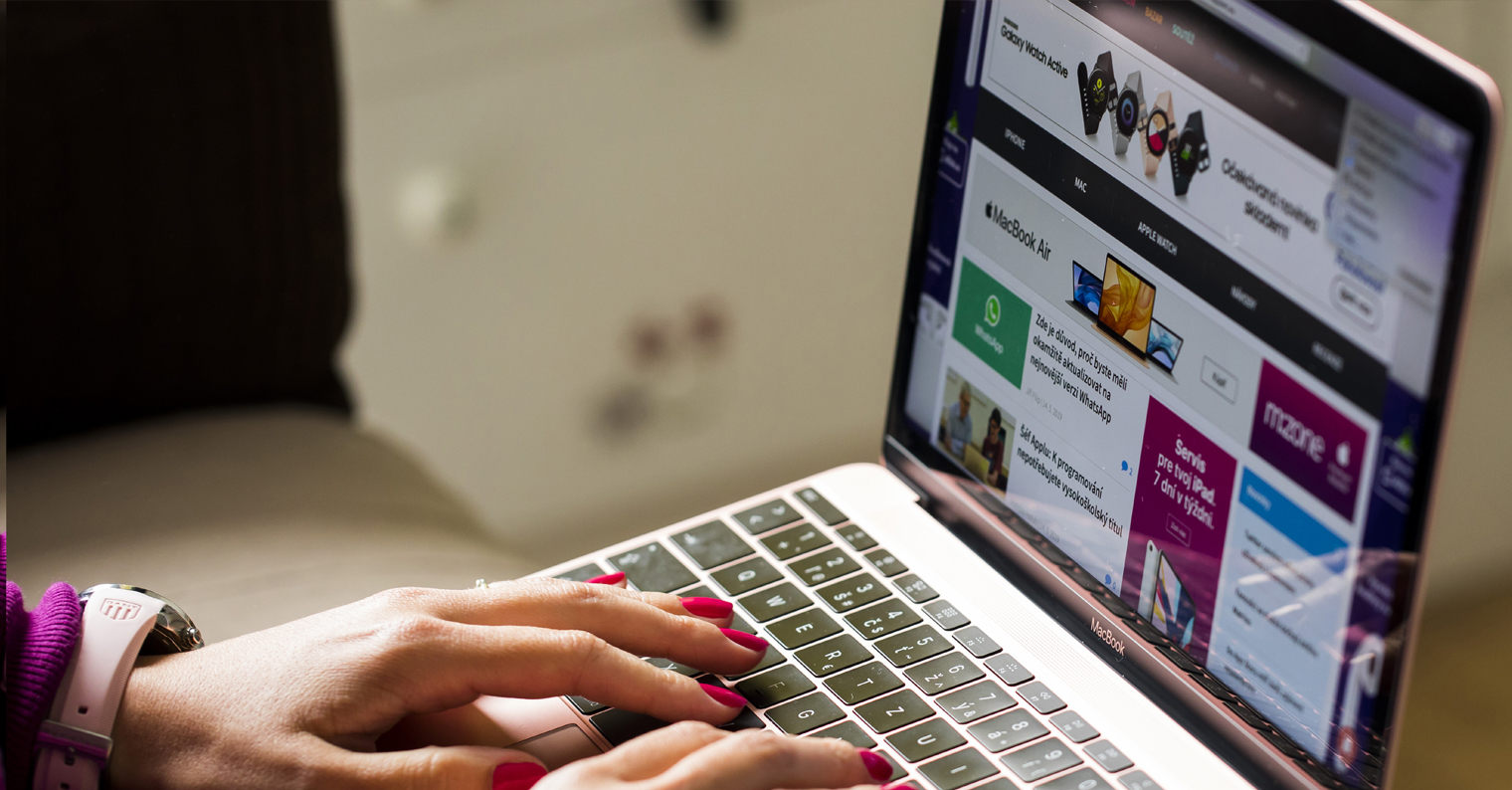
Funkce kontrola pravopisu a gramatiky na Macu je k dispozici v celé řadě různých aplikací. Pokud napíšete slovo, které systém rozpozná jako výraz s pravopisnou chybou, zobrazí se vám toto slovo podtržené červeně. V některých případech dochází také k automatickým opravám pravopisných a gramatických chyb.
Jak vypnout autokorekci na Macu
Pokud chcete na vašem Macu vypnout autokorekci, budete muset – stejně jako ve spoustě dalších podobných případů – zamířit do Nastavení systému. V následujícím návodu vám stručně a srozumitelně popíšeme, jak vypnout autokorekci na Macu.
V levém horním rohu obrazovky vašeho Macu klikněte na menu.
V menu, které se vám zobrazí, zvolte Nastavení systému.
V panelu na levé straně okna Nastavení systému klikněte na Klávesnice.
Nyní se přesuňte do hlavní části okna Nastavení systému.
V sekci Zadání textu klikněte na Upravit.
Deaktivujte položku Automaticky opravovat pravopis.
V sekci Zadání textu -> Upravit můžete také aktivovat nebo naopak deaktivovat automatické psaní velkých počátečních písmen a řadu dalších užitečných podrobností. Pokud byste chtěli autokorekci na Macu opět zapnout, postupujte obdobným způsobem, jen v závěrečném kroku aktivujete funkci Automaticky opravovat pravopis.
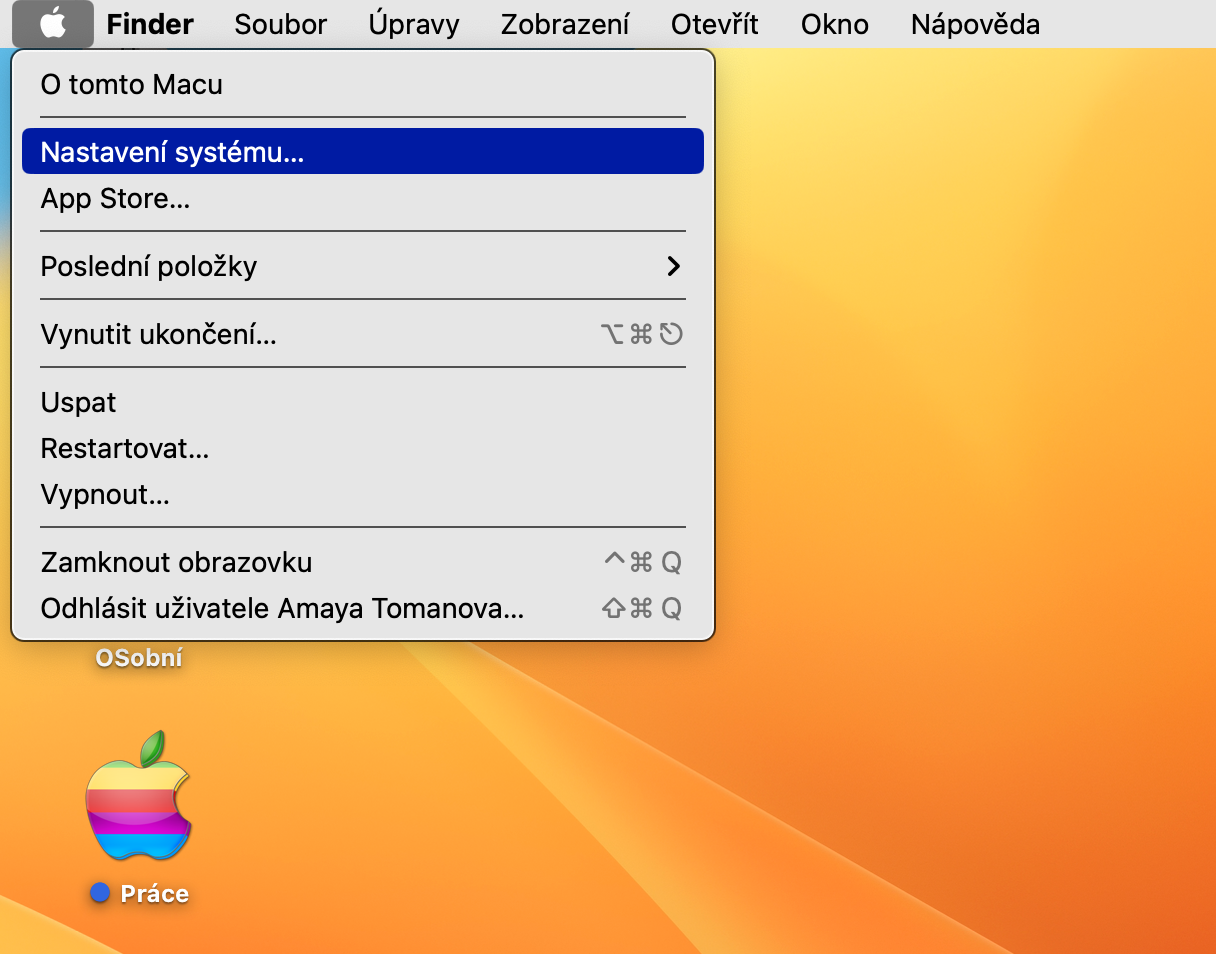
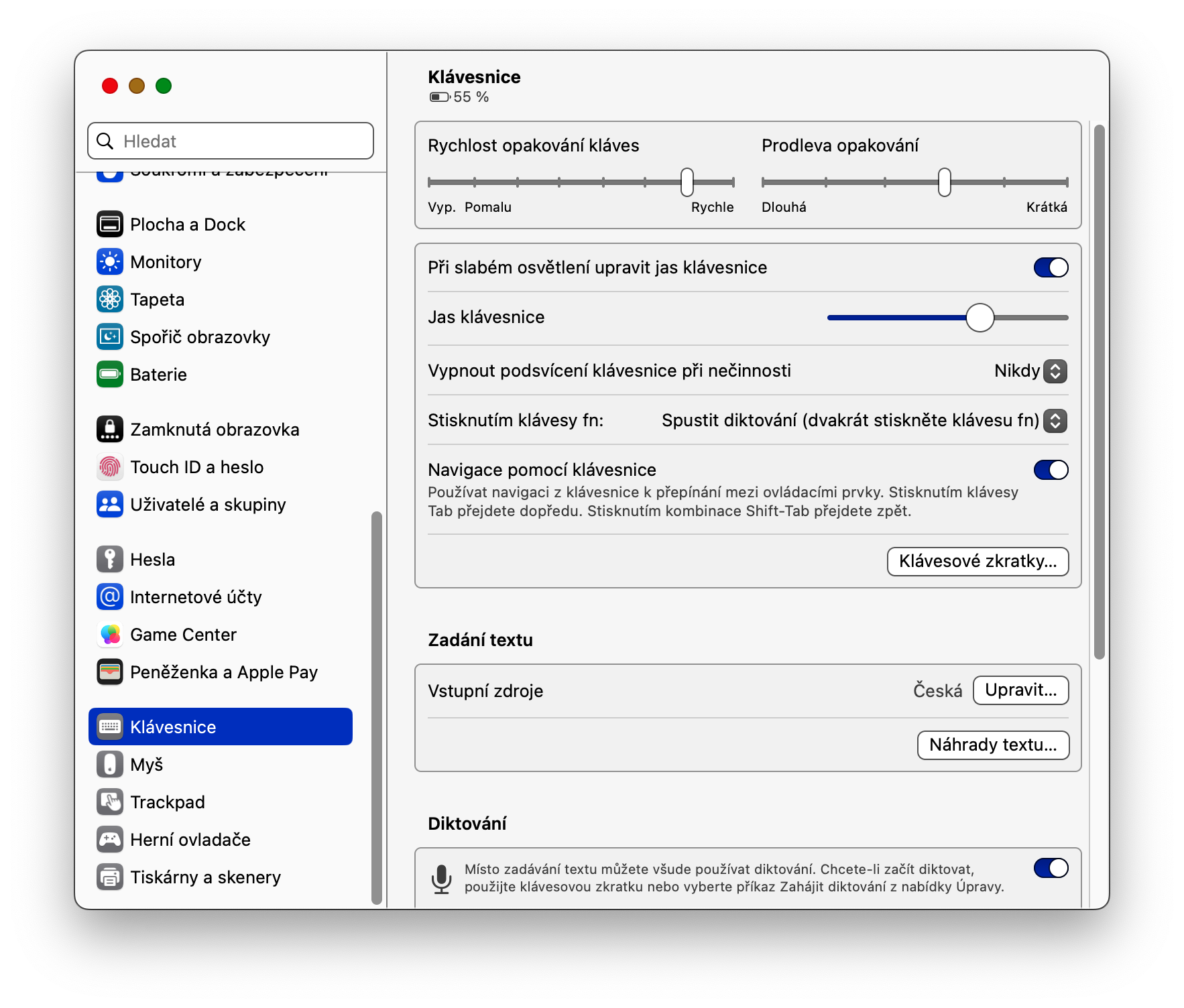
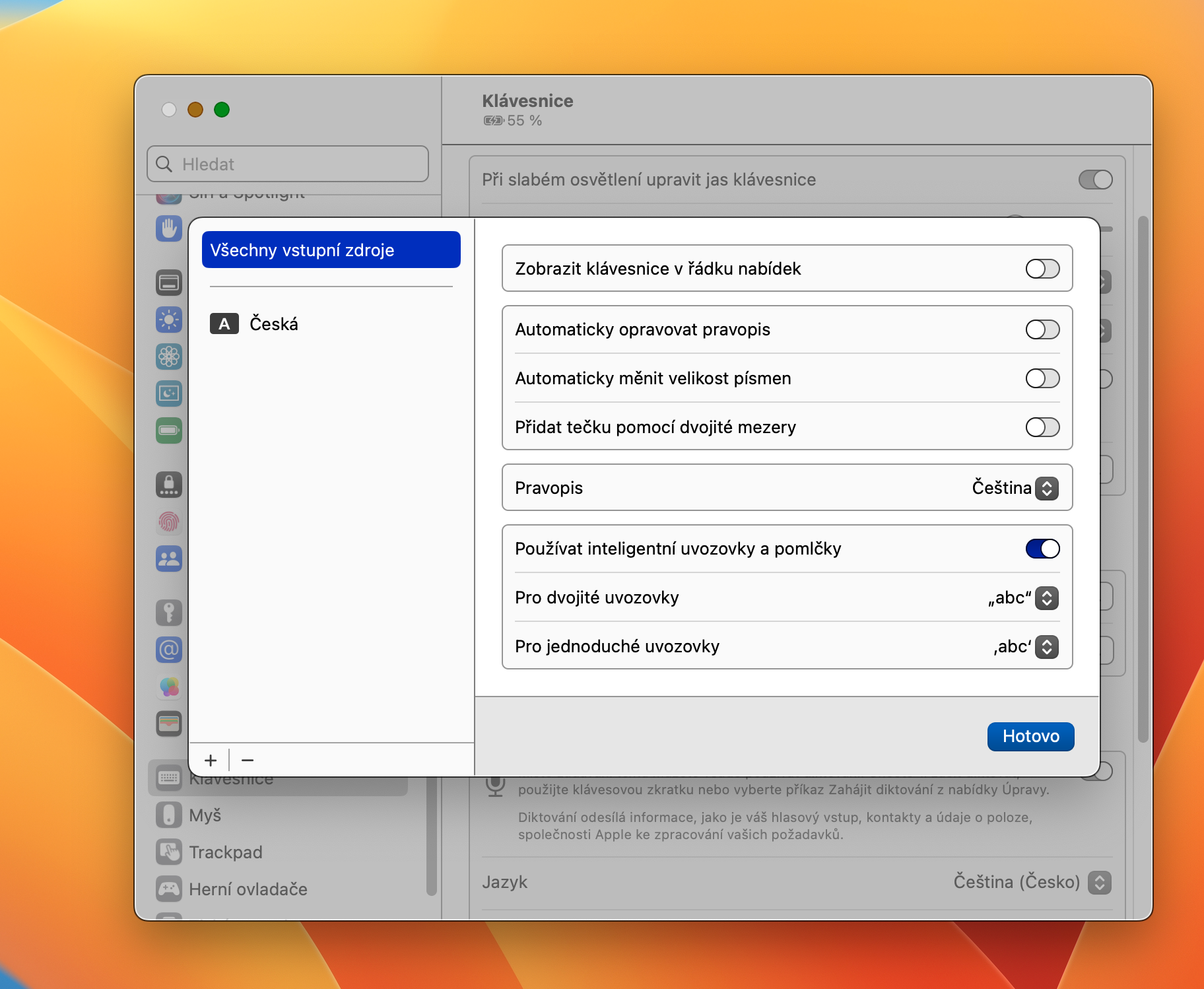




























Děkujeme za zveřejnění této užitečné informace, zvláště pro nás, kteří používají neobvyklá slova či nepřeložené termíny, pak je to hádání se s autokorekcí asi takové jako přetahovaná s asistentem pro hlídání jízdních pruhů. Naštěstí se mi podařilo již před zveřejněním tohoto článku onu funkci vypnout.